Cara Mengganti Password Login VPS RDP/ Login Windows OS
Pada tutorial ini akan menjelaskan bagaimana Cara Mengganti Password Login VPS RDP/ Login Windows OS melalui clientarea plasawebhost.com
Anda bisa memanfaatkan Fitur VPS PANEL Management untuk melakukan START, REBOOT, REINSTALL OS, GANTI PASSWORD VPS, Akses VNC, dll
Untuk mengganti Password Login VPS RDP/ Login Windows OS, ada 2 Cara:
- Melalui menu Change Password (anda harus restart VPS)
- Dengan Command Prompt (tanpa restart VPS)
Cara Pertama Melalui menu Change Password
1. Silahkan anda login pada clientarea PLASAWEBHOST , Lalu anda masuk ke detail VPS
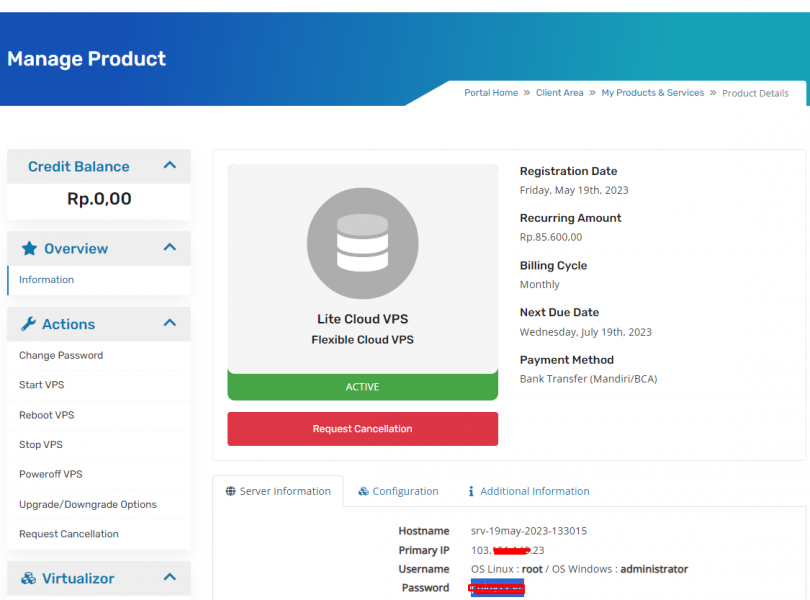
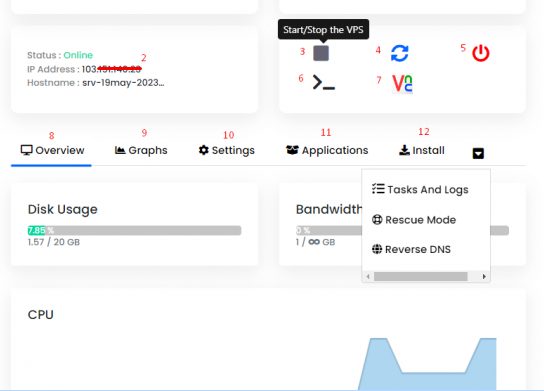
2. Untuk mengganti Password Login VPS RDP/ Login Windows OS Anda Pilih Setting, Lalu Klik Change Password
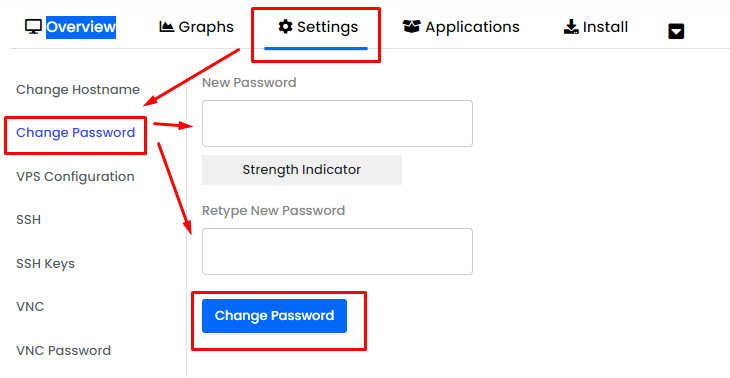
3. Masukkan Password yang anda inginkan. Pastikan anda memasukkan PASSWORD yang aman
- Minimal 10 karakter
- Kombinasi Huruf Besar, Huruf kecil, Karakter dan Angka
4. Setelah anda memasukkan Ulangi Password, Lalu anda klik CHANGE PASSWORD
5. Agar anda dapat menggunakan Passoword baru tersebut, anda harus melakukan POWER OFF dan SHUTDOWN VPS (tunggu 5 menit)
6. Langkah terakhir silahkan Start kembali VPS anda
7. Silahkan anda Login menggunakan PASSWORD baru
Cara Kedua Dengan Command Prompt
1. Masuk dengan VNC di clientarea, dengan cara Klik ICON VNC
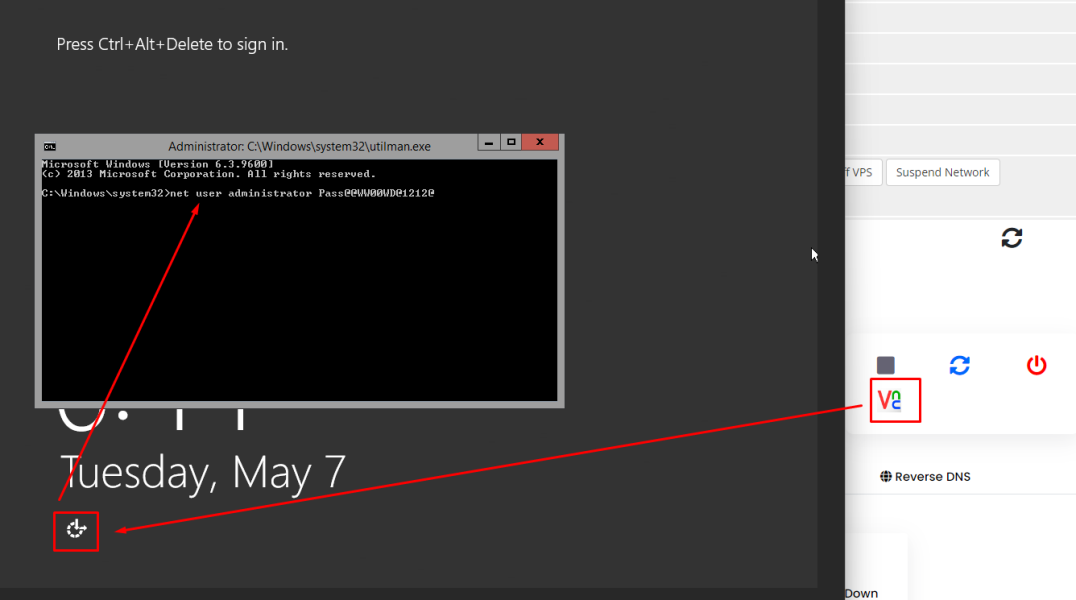
2. Klik Tombol 
3. Setelah klik Launch HTML 5 VNC Client, akan masuk Console Windows OS
4. Klik Tombol  Utility/ Ease Of access. Maka akan muncul CMD PROMPT
Utility/ Ease Of access. Maka akan muncul CMD PROMPT
5. Pada tampilan CMD PROMPT, Anda tinggal mengetikan perintah
net user administrator PasswordAnda
contoh :
net user administrator Pass@@WW000RD1212@lalu tekan enter
6. Selesai
Silahkan anda gunakan password baru tersebut untuk Login RDP/ Windows OS